3.3. ファイル¶
コンテンツ → ファイル
*ファイル*エリアはあなたのポートフォリオ内で利用できるフォルダおよびファイルのドキュメントストレージのようなリポジトリです。フォルダおよびファイルはアーティファクトと見なされページに追加することができます。あなたは多くのフォルダまたはサブフォルダを作成することができます。どのサブフォルダおよびファイルがフォルダ内に置かれているか確認するにはフォルダ名をクリックしてください。トップレベルのフォルダディレクトリに戻るには*ホーム*リンクを使用してください。
You can arrange files and folders by dragging and dropping the icon in front of the file / folder name onto another folder icon. A suitably named and organised filing structure will help you with the long term organisation and retrieval of your artefacts. If you want to move a file or folder out of a sub folder, move it onto the  parent folder icon
parent folder icon  .
.
You will find that some folders are automatically created by the system such as viewfiles. This folder includes files from imported pages. As with any other file, you can move them out of this folder and store them in a different folder.
注釈
あなたはページで使用しているファイルおよびフォルダを再度リンクせずにコンテンツに移動することができます。リンクに影響を及ぼすことなくリネームすることもできます。
3.3.1. ファイルをアップロードする¶
あなたがファイルをアップロードする前にアップロードが許可されていることを確認してください。あなたのポートフォリオで公開するアーティファクトすべてに適切な権限が与えられている必要があります。これは次のことを意味します:
- あなたのアーティファクト**または**
- you are allowed to reproduce and distribute it → it does not violate any copyright legislation and
- あなたが利用しているMaharaサイトの利用規約はアーティファクトにも適用されます。
It can be that you have to agree to an upload agreement before you can upload any files to your files area. The site administrator decides about that in Site Administration → Extensions → Plugin Administration → Plugin type: artefact: file.
閲覧 ボタンをクリックすることによりあなたのコンピュータからアップロードするファイルを選択することができます。ファイルがアップロードに許可されたサイズを超えないよう注意してください。
ファイルが正常にアップロードされた場合、あなたのファイルリストに一覧表示されます。*編集*ボタンをクリックすることによりあなたはファイルを編集することができます:
- ファイル名を変更する (ファイル拡張子はそのままにする)
- あなたが簡単にファイルを識別できるよう説明を追加します。
- あなたのポートフォリオコンテンツを検索する時に使用できるタグを追加します。
- アーティファクトへの直接のコメントを許可する
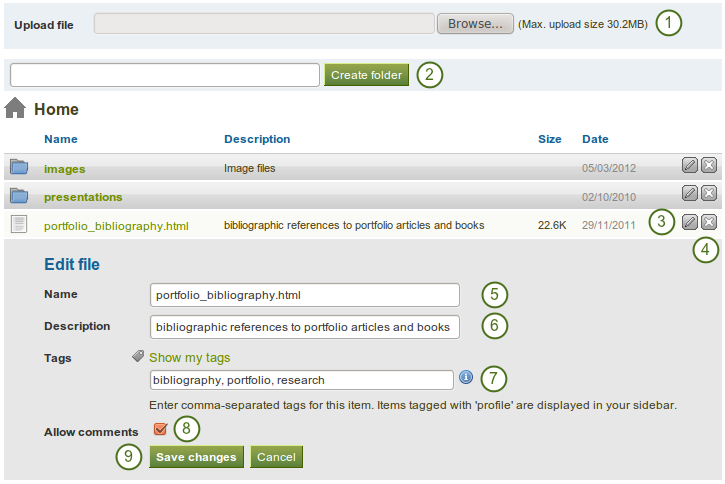
ファイルをアップロードおよび編集する
- ファイルをアップロードする
- フォルダ名を入力した後、 フォルダを作成する ボタンをクリックしてください。
- フォルダまたはファイルプロパティを編集するには 編集 ボタンをクリックしてください (ステップ5に続きます)。
- ファイルまたはフォルダを削除するには*削除*ボタン|delete|をクリックしてください。
- Name: Change the name of the file. It is not necessary to keep the file extension as Mahara stores it internally. However, it can be good to leave it in case somebody has problems opening the file as no default programme is associated after downloading the file.
- 説明: 再度探しやすくするためファイル説明を記述してください。
- Tags: Give the file one or more tags. You can choose from your existing tags if you wish by clicking on the Show my tags link and then selecting the tags. Separate your tags with commas.
- コメントを許可する: ユーザが直接ファイルにコメントできるかどうか決定します。
- あなたの変更を保持するには*変更を保存する*ボタンをクリックしてください。処理を中断するには*キャンセル*ボタンをクリックしてください。
注釈
ファイル名の前にあるアイコンをクリックして、フォルダアイコンの上にドラッグ&ドロップすることにより、あなたのファイルをフォルダに移動することができます。
3.3.2. 複数ファイルをアップロードする¶
あなたは2つの方法で複数ファイルを一度にアップロードすることができます:
- あなたが 参照 ボタンをクリックした場合、複数のファイルをアップロードすることができます。「Ctrl」キー (またはMacの場合は「Command」キー) をクリックして、あなたが一度にアップロードしたいファイルすべてをクリックしてください。
- あなたはすべてのファイルを*.zip file*圧縮ファイルにしてMaharaにアップロードすることができます。この方法によりあなたのコンピュータ内の複数フォルダから複数のファイルを一度にアップロードすることができます。あなたのドキュメント管理プログラムでマウスを右クリック (または類似操作) して選択することによりどのような数のファイルからでもZIPファイルを作成することができます。
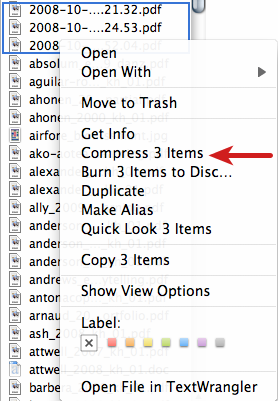
MacOSXのファインダー内のZIPファイル
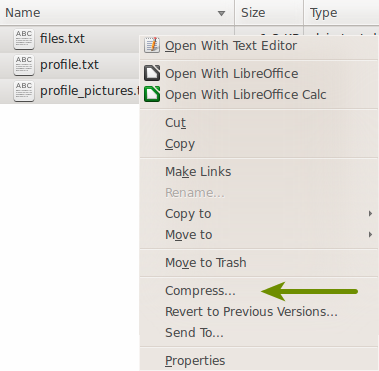
Ubuntu Nautilus内ZIPファイル
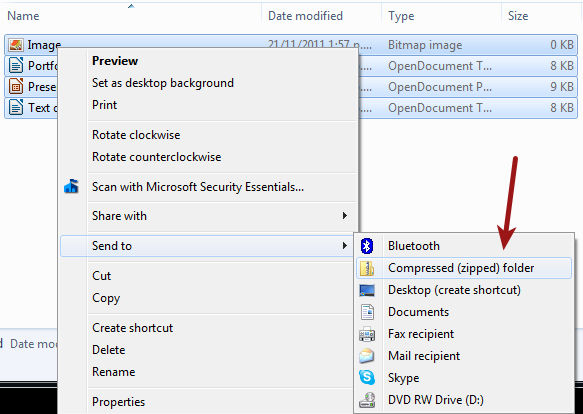
Windowsエクスプローラ内ZIPファイル
MaharaにZIPファイルをアップロードした後、あなたはそこで解凍することができます。*編集*|edit|ボタンの隣にある*解凍*|unzip|ボタンをクリックしてください。画面のインストラクションに従ってください。
3.3.3. フォルダを作成する¶
Type the name of the folder into the text field and click the Create folder button. You can edit the properties of the folder by clicking on the Edit button  . You can:
. You can:
- 名称を変更する
- あなたによるフォルダの識別を容易にするため、説明を追加する
- あなたのポートフォリオコンテンツを検索する時に使用できるタグを追加します。
- コメントを許可する (この設定はページのアーティファクト設定によりオーバーライトすることができます)
3.3.4. ファイルまたはフォルダを削除する¶
ファイルまたはフォルダの行の最後にある 削除 ボタンをクリックすることにより、あなたはファイルまたはフォルダおよびそのコンテンツすべてを削除することができます。
あなたが日誌エントリまたはページのファイルを使用している場合、間違って削除しないよう、削除前に警告されます。
3.3.5. ファイルクオータ¶
The site administrator of your Mahara site decides how much space you can have to store files. This can vary across institutions. You can check your file quota in the sidebar in your 『Files』 area.
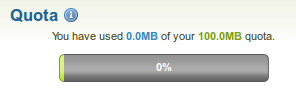
ファイルクオータ